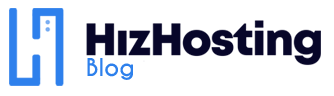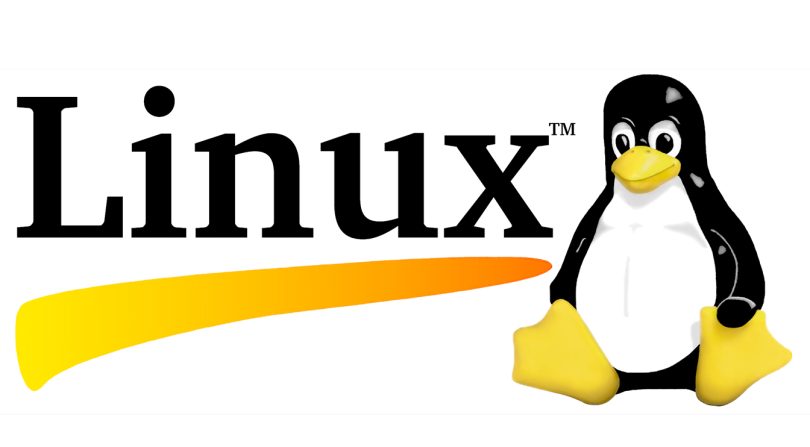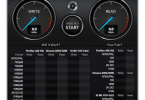İki faktörlü doğrulama (2FA), günümüzde çevrimiçi güvenliğin önemli bir parçası haline gelmiştir. Özellikle Linux sunucuları gibi kritik sistemlerde ek bir güvenlik katmanı sağlamak için bu yöntemi uygulamak son derece faydalıdır. Bu makalede, Linux sunucularda iki faktörlü doğrulamanın nasıl kurulacağına dair adım adım bir rehber sunacağız.
1. İki Faktörlü Doğrulama Nedir?
İki faktörlü doğrulama, kullanıcıların kimliklerini doğrulamak için iki farklı yöntem kullanmalarını sağlayan bir güvenlik sistemidir. Genellikle, birinci faktör olarak kullanıcı adı ve şifre, ikinci faktör olarak ise bir mobil uygulama veya SMS ile gönderilen bir kod kullanılır. Bu yöntem, bir kullanıcının hesabının ele geçirilmesini zorlaştırır.
2. Neden İki Faktörlü Doğrulama Kullanmalıyız?
- Artan Güvenlik: Şifrelerin çalınması veya tahmin edilmesi durumunda bile, ek bir doğrulama gerekliliği sayesinde hesaplarınız daha güvende kalır.
- Kötü Amaçlı Yazılımlara Karşı Koruma: Phishing (oltalama) saldırıları, kötü amaçlı yazılımlar ve diğer saldırı türlerine karşı ek bir koruma sağlar.
- Yasal Gereklilikler: Bazı sektörlerde, kullanıcı verilerinin korunması için iki faktörlü doğrulama zorunlu hale gelmiştir.
3. İki Faktörlü Doğrulama Kurulumu
3.1. Gerekli Yazılımların Kurulumu
İki faktörlü doğrulama için Google Authenticator veya Duo Security gibi uygulamalar kullanılabilir. Bu örnekte, Google Authenticator kullanacağız. İlk olarak, gerekli paketleri kurmalısınız.
sudo apt-get update
sudo apt-get install libpam-google-authenticator
3.2. Kullanıcı Ayarları
Her kullanıcı için iki faktörlü doğrulama ayarlarını yapılandırmalısınız. Bu, her kullanıcı için ayrı ayrı yapılmalıdır.
google-authenticator
Bu komut çalıştırıldığında, bir dizi soru ile karşılaşacaksınız. Kullanıcıdan gelen her soruya dikkatlice yanıt verin:
- QR kodunu taramak için bir mobil uygulama kullanın.
- Uygulamanın oluşturduğu 6 haneli kodu not edin.
- Acil durum yedekleme kodlarını saklayın.
3.3. PAM Yapılandırması
PAM (Pluggable Authentication Module) dosyasını düzenleyerek iki faktörlü doğrulamayı etkinleştirmelisiniz. Aşağıdaki dosyayı açın:
sudo nano /etc/pam.d/sshd
Aşağıdaki satırı dosyanın en üstüne ekleyin:
auth required pam_google_authenticator.so
3.4. SSH Yapılandırması
SSH yapılandırma dosyasını düzenleyin:
sudo nano /etc/ssh/sshd_config
Aşağıdaki ayarları kontrol edin ve gerektiğinde değiştirin:
ChallengeResponseAuthentication yes
UsePAM yes
Değişiklikleri kaydettikten sonra SSH servisini yeniden başlatın:
sudo systemctl restart sshd
4. Test Etme
Değişiklikleri test etmek için, yeni bir terminal penceresi açarak SSH ile sunucunuza bağlanın. İlk olarak, kullanıcı adınızı ve şifrenizi girin. Ardından, mobil uygulama üzerinden oluşturduğunuz 6 haneli kodu girmeniz istenecektir.
5. İki Faktörlü Doğrulamanın Faydaları
- Daha Güvenli Erişim: İki faktörlü doğrulama, sadece şifre ile giriş yapan kullanıcıları korumaya alır.
- Kullanıcı Bilgilerinin Güvenliği: Kişisel verilerinizi daha güvenli hale getirir.
- Hızlı ve Kolay Kullanım: Kullanıcılar için karmaşık bir süreç olmadan güvenli bir giriş imkanı sunar.
6. Sonuç
Linux sunucularda iki faktörlü doğrulama, güvenliği artırmanın en etkili yollarından biridir. Yukarıdaki adımları izleyerek sunucularınızda ek bir güvenlik katmanı oluşturabilirsiniz. Unutmayın, güvenlik her zaman öncelikli olmalıdır. İki faktörlü doğrulama, bu güvenliği sağlamak için harika bir adımdır.